WordPress installieren: In 7 Schritten zur einfachen Installation
WordPress ist das beliebteste Content Management System (CMS). Mit diesem lassen sich sehr einfach Blogs oder auch Webseiten erstellen.
Im Beitrag eine Übersicht wie man das CMS installieren kann.
1) Hosting Anbieter auswählen
Die Software muss auf einem Webserver installiert werden. Diesen erhält man bereits für wenige Euro im Monat von Anbietern wie Alfahosting oder 1&1.
Es lohnt sich jedoch auch hochwertige Hoster (hier auch Service Provider genannt) wie webgo oder Raidboxes anzuschauen. Statt 4 bis 7 Euro bei den günstigeren Anbietern, zahlt man bei diesen hochwertigeren Providern zirka 20 Euro im Monat.
Das kann sich lohnen, besonders wenn man mit sehr viel Webbesuchern und einer grossen Installation, mit vielen Seiten rechnet.
Bei vielen gibt es zudem die Möglichkeit einer Ein-Klick-Installierung. Damit lässt sich WordPress (kurz WP) noch einfacher aufsetzen.
Raidboxes ist zudem spezialisiert auf das Hosting von WP.
2) Manuelle Implementierung von WP
Es gibt zwar eine Ein-Klick-Implementierung von vielen Hosting Anbietern. Zum Beispiel bietet Alfahosting solch eine Option an. Das funktioniert in den meisten Fällen jedoch nicht richtig. Daher sollte man auf eine manuelle Implementierung setzen.
Hierfür braucht es folgende Dinge:
- Die aktuellste WP Version: Diese erhält man direkt auf https://de.wordpress.org/ Dort klickt man oben rechts auf den Button “Hol dir WordPress”. Auf der nächsten Seite erscheint dann auch gleich ein weiterer Button durch welchen man sich die aktuellste Version als ZIP Datei herunterladen kann. Nach dem herunterladen sollte man die ZIP Datei entpacken.
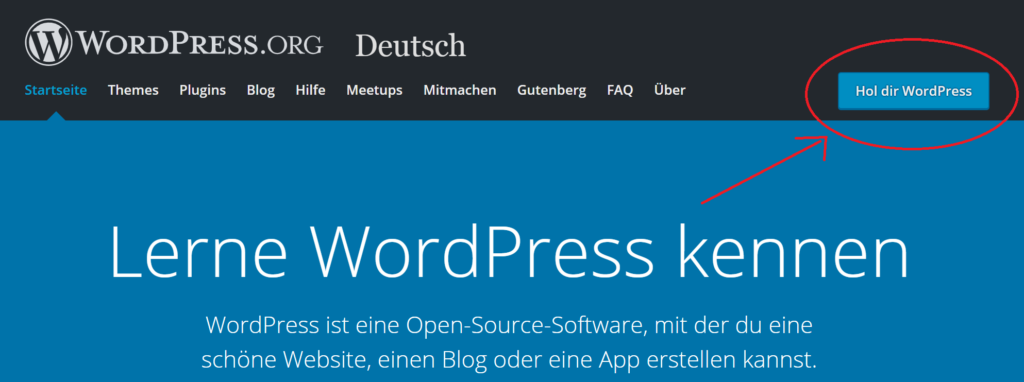
- FTP Client: Mit diesem Programm lädt man die WordPress Dateien auf den Webhost hoch. Am besten nutzt man hierfür Filezilla
- Passwörter für FTP: Um über das FTP Programm auf den Webserver zuzugreifen braucht man die jeweiligen Passwörter und Informationen (FTP Host, FTP Nutzer und FTP Passwort). Diese erhält man meistens über das Dashboard auf dem Webhoster. Bei Fragen kann man sich auch an den Support des jeweiligen Hostings wenden.
3) Datenbank anlegen
Wenn man sich beim Server Provider eingeloggt hat, gibt es über das sogenannte Admin Panel die Möglichkeit eine neue MySQL Datenbank zu erstellen.
Dies ist relativ einfach.
Man klickt einfach auf phpMyAdmin (siehe Bild) und erzeugt die neue Datenbank.
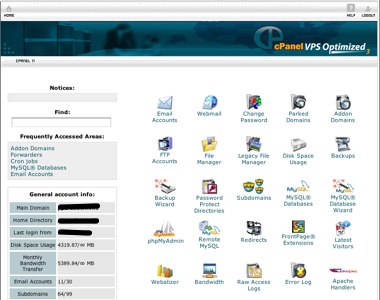
Auch hier kann man beim Provider, bei Fragen, ein Support Ticket erstellen. In manchen Fällen gibt es auch andere einfachere Wege die Datenbank (Englisch: Database) anzulegen.
Bei der Erzeugung dieser Database erhält man einen Datenbanknamen, ein dazugehöriges Passwort und einen Benutzernamen. Diese sollte man sich notieren, da diese später während der Installation benötigt werden.
4) wp-config.php Datei ändern
Wenn man sich die ZIP Datei aus Schritt 2) entpackt hat, dann findet man gleich nach öffnen des Folders die Datei mit dem Namen “wp-config-sample.php”.
Diese Datei muss man in “wp-config.php” umbenennen. Das geht ganz einfach in dem man auf die Datei einmal klickt und diese dann umbenennt.
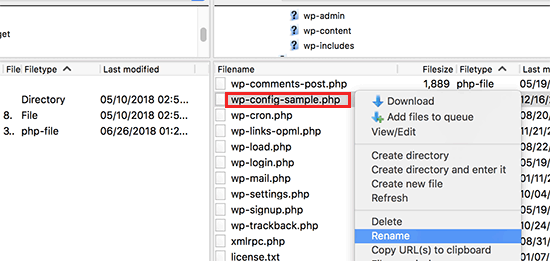
Danach kann man diese Datei mit einem Text Editor wie “Notepad” öffnen.
Dort muss man nun den Datenbank Namen, den Benutzernamen und das Datenbankpasswort, jeweils unter DB_Name, DB_User und DB_Password eingeben, beziehungsweise ersetzen (siehe Bild).
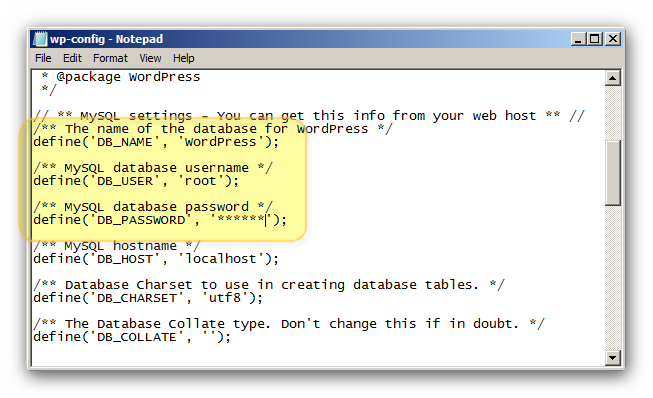
DB_Host ist mit “localhost” eingetragen. Die meisten Hostnamen heissen so. Somit muss das in den meisten Fällen nicht abändern.
5) Dateien hochladen
Bevor man die Dateien hochlädt sollte man sich entscheiden ob man WordPress in der sogenannten Root installieren möchte oder in einem Folder.
Die Root Verzeichnis ist hierbei die Domain https://beispiel.de ein Unterverzeichnis währe https://beispiel.de/blog
Für die meisten wird jedoch eine Installation im Root Verzeichnis ausreichen.
Mithilfe des FTP Clients logged man sich nun auf den Server ein.
Die Root findet man meistens im Verzeichnis //html
Auch hier sollte man sich über den Support des Webhosters informieren, sollte man hier Fragen haben, wo man das Root Verzeichnis findet.
Information: Am besten ist es immer einen neuen Ordner im Root Verzeichnis anzulegen und diesen dann auf https://beispiel.de umzuleiten. Da dies jedoch etwas länger braucht, gehen wir hier nicht darauf ein.
Nun lädt man die Dateien, der zuvor heruntergeladenen und entpackten ZIP Datei, hoch.
6) Installationslink über den Browser aufrufen
Den folgenden Link muss man nun in den Browser eingeben: https://beispiel.de/wp-admin/install.php Dabei muss natürlich “beispiel.de” mit dem eigenen Domain Namen ausgetauscht werden. In manchen Fällen wird auch die www. Version genutzt. Dann muss es https://www.beispiel.de/wp-admin/install.php heissen.
Falls es in einen Unterordner installiert wird, dann muss dieser dementsprechend eingegeben werden https://beispiel.de/blog/wp-admin/install.php
7) Willkommens-Informationen ausfüllen
Es erscheint nun eine Seite, in welcher man seinen Benutzernamen und das Passwort eingeben kann. Beides ist frei wählbar. Man sollte jedoch den Standard “admin” mit einem anderen Benutzernamen versehen.
Nun sollte die WordPress Installation erfolgreich abgeschlossen sein.
Dinge die es zu beachten gibt
In einigen Fällen funktioniert die das Installieren von WordPress nicht. Das kann an folgenden Dingen liegen:
- wp-config Datei nicht richtig angepasst: Manchmal werden die Daten (Datenbank Passwort, Nutzername, Datenbank Name) dort falsch eingegeben. Hier sollte nochmal gegengecheckt werden ob alles richtig eingegeben wurde.
- In das falsche Verzeichnis installiert: Der Installations-Pfad (https://beispiel.de/wp-admin/install.php) muss mit dem Ort wo die WordPress Dateien hochgeladen wurden, korrespondieren, ansonsten funktioniert der Link nicht. Auch hier sollte man nochmal prüfen, ob alles stimmt. Oder ob eventuell in einen anderen Ordner hochgeladen wurde.
- Weiterleitung auf dem Server nicht richtig angegeben: Falls man in einen Unterordner hochgeladen hat und die Seite im Root (https://beispiel.de) erscheinen soll, muss im Hosting Admin Panel eine entsprechende Weiterleitung eingerichtet werden. Auch hier macht es Sinn sich beim Hosting Support nachzufragen.
- Sicherstellen das alle Dateien hochgeladen wurden: In Filezilla kann man relativ gut erkennen, ob alle Dateien hochgeladen wurden. Bei “Failed Transfers” sollte alles leer sein.
Fazit
WordPress installieren ist relativ einfach. Man muss sich nur mit den Themen FTP, Root Verzeichnis, Ordner, MySQL Datenbanken und Admin Panels beschäftigen. Hierzu gibt es interessante Tutorials und Einführungen auf Youtube. Es hört sich schwieriger an, als es eigentlich ist.
Nach der Installation des CMS macht es auch Sinn ein Premium Theme zu kaufen. Zum Beispiel über Themeforest.net. Diese kosten zirka 50 bis 90 Euro und bieten viele weitere Funktionalitäten, welches die kostenfreien Varianten oftmals nicht haben.
Zudem sollte man sich auch die vielen kostenfreien Plugins anschauen. Yoast SEO (für einfache SEO Implementierungen), WPForms (für das Kontaktformular), W3 T Total Cache (um die Seite schneller zu machen), iThemes Security (für wichtige Sicherheitsmassnahmen) sind nur einige davon.
Was sind Ihre Erfahrungen?
Bilder: Canva.com

Der Autor: Sascha Thattil arbeitet bei YUHIRO und hilft Unternehmern und Unternehmen beim einfachen Aufbau von Programmier-Teams in Indien. YUHIRO ist ein deutsch-indisches Unternehmen welches IT Firmen, Agenturen und IT Abteilungen Softwareentwickler bereitstellt.
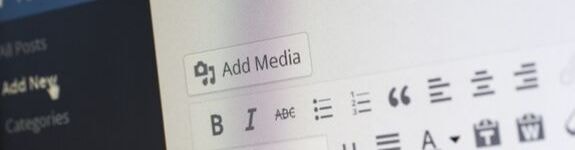
Schreibe einen Kommentar